sysmain服务可以关吗 电脑SysMain服务禁用的后果介绍
在电脑中,有许多不同的服务正在后台运行,以支持各种功能和应用程序的正常运行,其中,SysMain服务是许多系统中常见的一个服务。而近期有用户在问SysMain服务可以禁用吗?SysMain禁用后什么后果?下面我们来看看小编的答案吧。
SysMain服务可以禁用吗?
Win10的sysmain服务是可以禁用的。superfetch服务很占内存,并且对固态硬盘优化速度几乎没有。
SysMain禁用后什么后果?
禁用Sysmain可能会降低应用程序的速度,会变慢。
Superfetch内存管理机制利用内存可用空间预先加载用户可用的应用程序页面。最大限度地减少硬盘上页面上的系统调用,使应用程序能够最快地打开。但是实际上,superfetch服务占用大量内存,固态驱动器优化速度很少,因此可以禁用SysMain服务。
SysMain服务仅在1809或更高版本提供。原来,该服务以前称为superfetch服务,superfetch服务是从XP系统的Prefetch演变而来的“超级词典阅读”。
在WindowsXP操作系统中,微软进一步改进了虚拟内存技术,开发了预取技术。预取技术的基本思想是,在加载程序之前,将硬盘上运行程序所需的部分数据预先加载到物理内存中,从而加快程序启动速度。
在WindowsXP中使用预取技术的具体方法是:在系统和应用程序启动时监控内存页和交换文件以及硬盘上其他文件的数据交换状态。在发生数据交换时,WindowsXP记录每个程序运行时应经常读取的硬盘文件,并将读取内容写入\ windows \ prrp。
SysMain服务禁用方法
1.按下WIN+R,然后输入services.msc 回车。
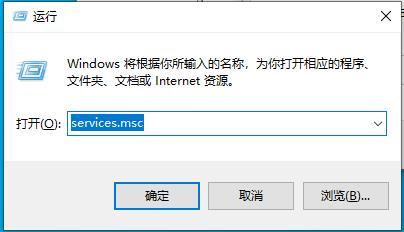
2.找到sysmain服务,双击进行设置。

3. 把sysmain服务启动类型设置为禁用,然后点击应用保存。

需要注意的是,SysMain服务,也称为Superfetch或Prefetch,是Windows操作系统中的一个关键组件,用于优化系统和应用程序的启动时间。它通过预先加载常用应用程序到内存中,以加快应用程序的启动过程。然而,关闭SysMain服务可能会导致应用程序加载时间变长,启动速度降低,并且可能会增加磁盘IO负担,影响系统性能。因此,是否关闭SysMain服务应根据个人的需求和使用情况进行决定。
关闭服务sysmain后系统起不来的解决办法
按下Windows+E键打开资源管理器,然后单击控制面板2.单击system和security3.点击管理工具→服务4.查找→诊断服务主机服务→右键选择属性5.自动或手动选择启动类型。单击“确定”以删除禁用模式。



